Kan geen verbinding maken met camerafout in Android – Hoe op te lossen
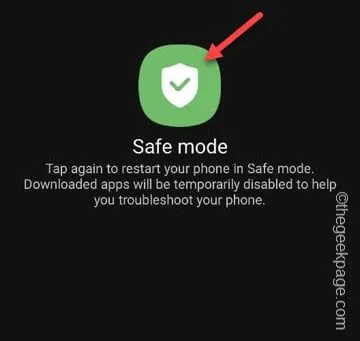
Krijgt u de foutmelding ‘ Kan geen verbinding maken met camera ‘ te zien wanneer u de camera op uw telefoon opent? Dit is meestal een hardwareprobleem, maar als u dit alleen in een bepaalde app ervaart, moet u ook de app-machtigingen controleren. We hebben alle mogelijke oplossingen voor het cameraprobleem uitgebreid besproken. Voer dus alle oplossingen één voor één uit, zodat u snel weer op die geweldige macro-opname kunt klikken!
Oplossing 1 – Geef cameratoestemming
Stap 1 – Zoek het problematische app- pictogram .
Stap 2 – Houd die app vast en gebruik de optie “ i ” om de camerarechten te bereiken.
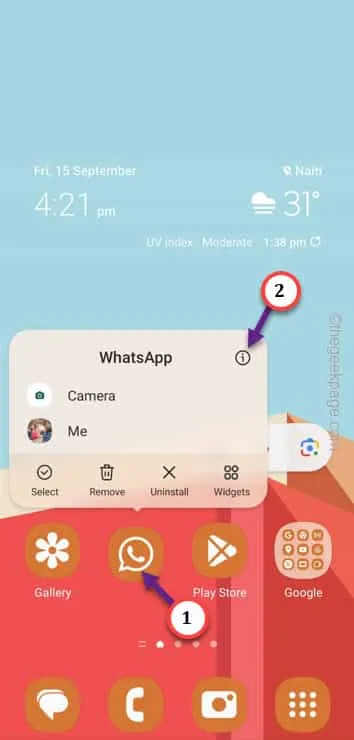
Stap 3 – Open het gedeelte “ Machtigingen ” van de instellingen.
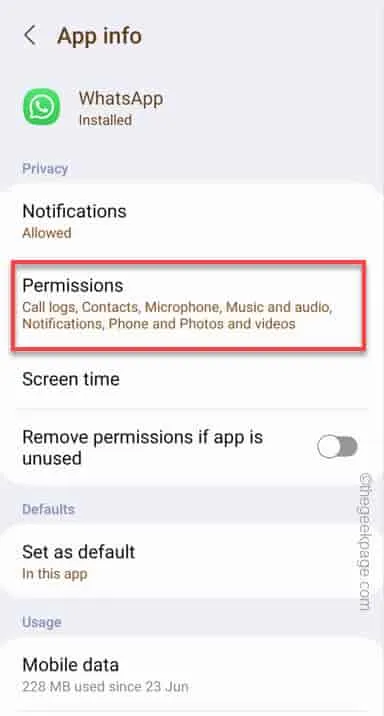
Stap 4 – Zoek naar toestemming voor “ Camera ” om dat aan te passen.
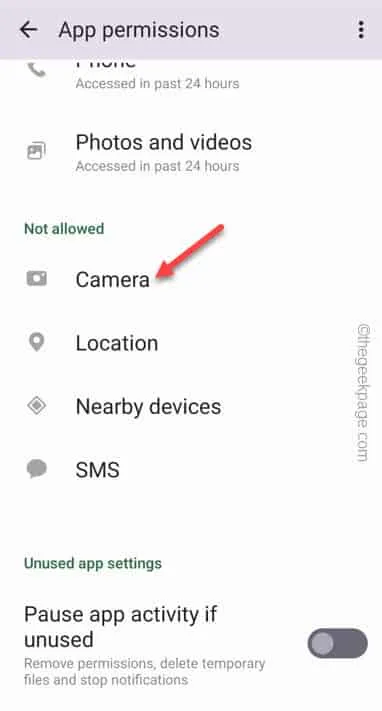
Stap 5 – Zet deze toestemming op “ Alleen toestaan tijdens gebruik van de app ”.
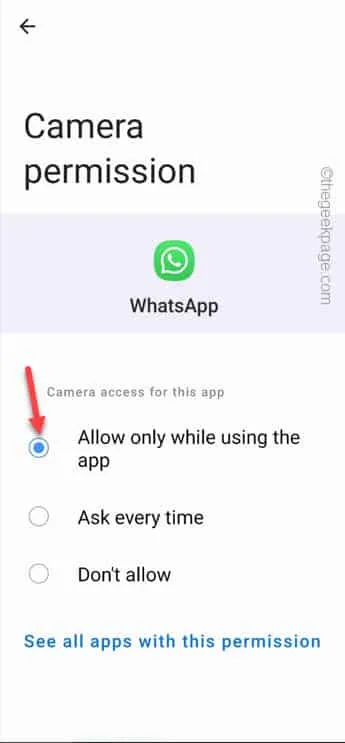
Fix 2 – Herstel de standaard camera-instellingen
Stap 1 – Open de native Camera-app op uw telefoon.
Stap 2 – Klik vervolgens op de optie “⚙️” in de linkerbovenhoek.
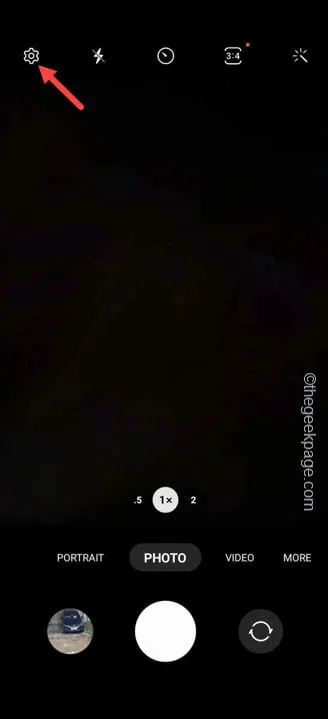
Stap 3 – Tik op ‘ Instellingen resetten ’ op die pagina.
Stap 4 – Tik op de bevestigingsvraag op “ Resetten ” om de camera-instellingen te resetten.
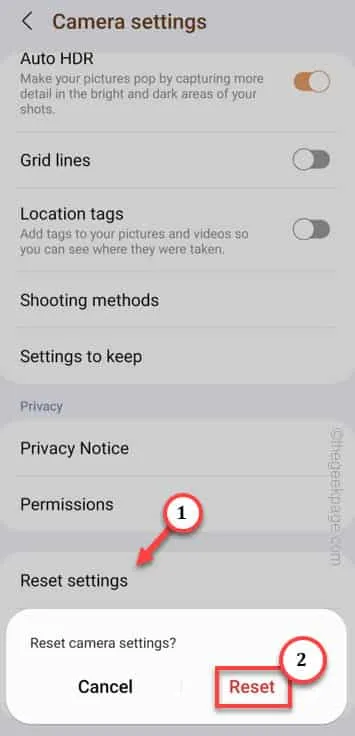
Fix 3 – Reset alle app-machtigingen
Stap 1 – Ga naar de app Instellingen op uw telefoon.
Stap 2 – Daar, als u naar beneden gaat, ziet u het gedeelte ‘ Apps ’. Tik om dat te openen.
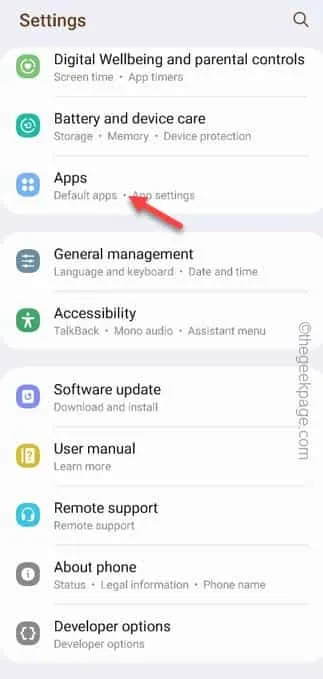
Stap 3 – Tik vervolgens op de optie “ ⋮ ” en tik vervolgens op “ Apps-voorkeuren opnieuw instellen ”.
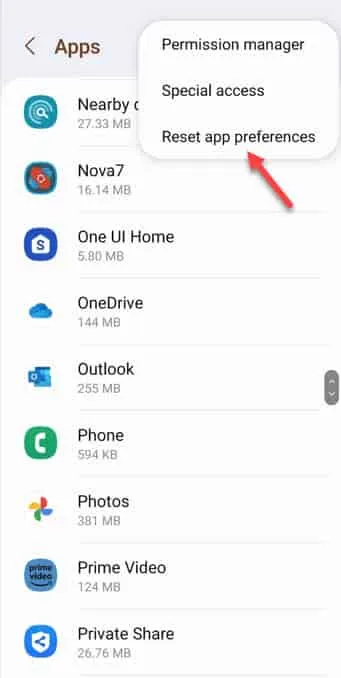
Stap 4 – Tik ten slotte nog een keer op de optie “ Resetten ” om alle app-instellingen te resetten.
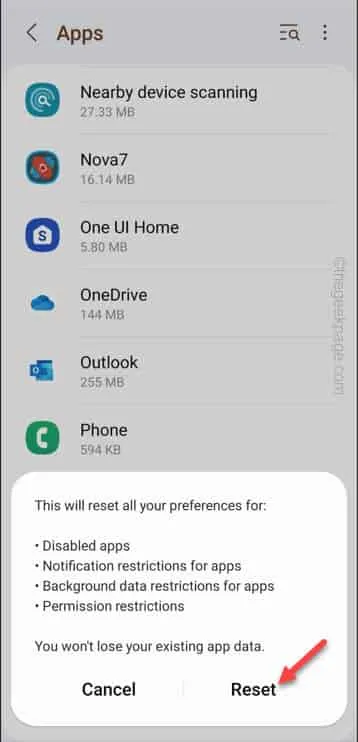
Fix 4 – Wis die specifieke app-cache
Stap 1 – Open de telefooninstellingen . U kunt het tandwielvormige pictogram ‘ Instellingen ‘ eenvoudig op uw telefoon vinden.
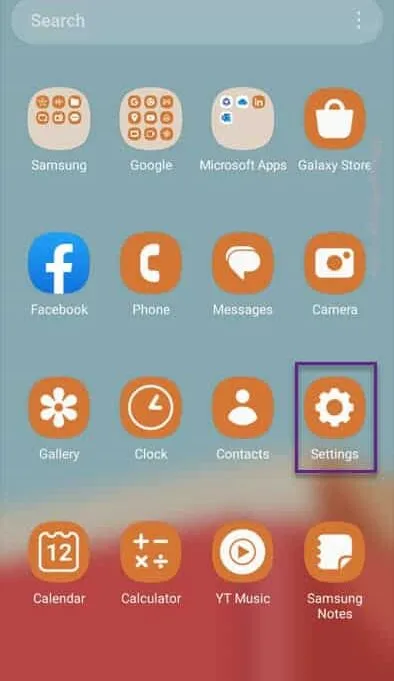
Stap 2 – Open daar echter de “ Apps ”.
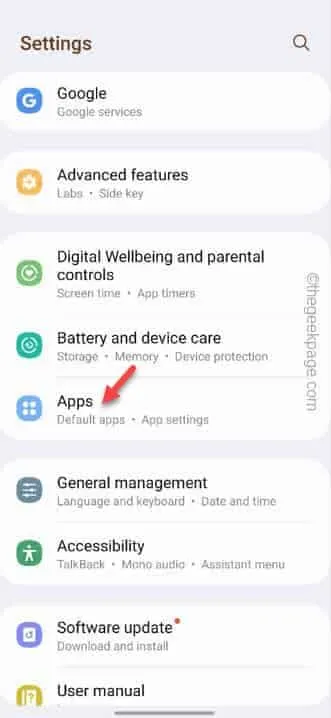
Stap 4 – Open die specifieke app-instellingen.
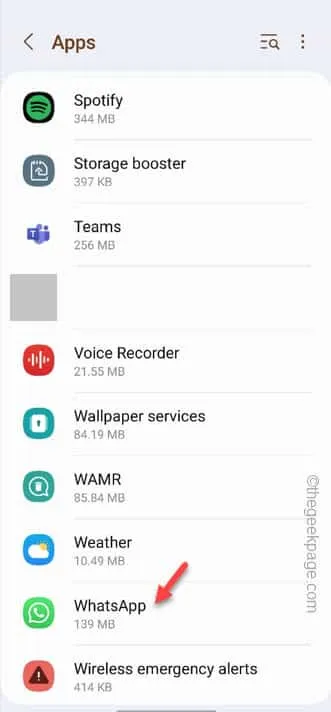
Stap 5 – Nadat u de specifieke app-instellingen hebt geopend, gaat u naar de instellingen voor ‘ Opslag ’.
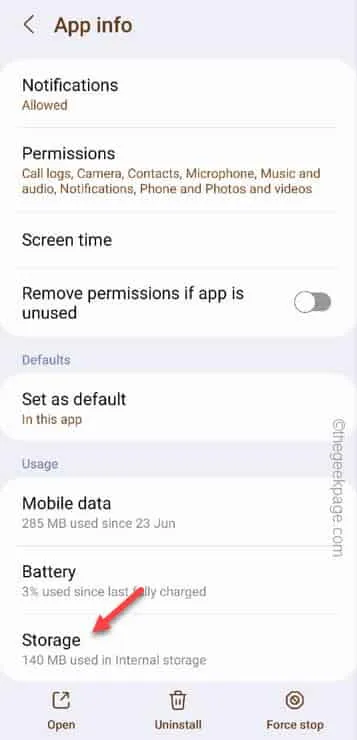
Stap 6 – Wanneer het opslagpaneel wordt geopend, vindt u de optie voor het wissen van de cache. Raak het menu ” Cache wissen ” aan om de cache te wissen.
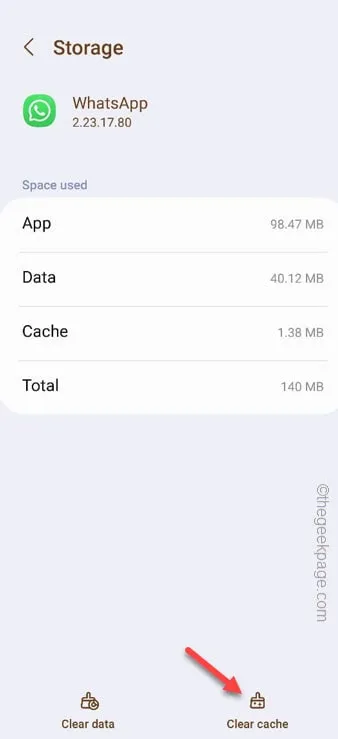
Sluit de Instellingen af .
Fix 5 – Wis de cachepartitie
Stap 1 – U moet de telefoon opstarten in de herstelmodus .
Stap 2 – Beëindig eerst alle apps die momenteel op het apparaat worden uitgevoerd.
Stap 3 – Sluit vervolgens uw telefoon aan op een van de volgende apparaten met behulp van een USB-kabel:
PC/Laptop
Set Top Box
TV
Type C earphones
Bluetooth Speaker
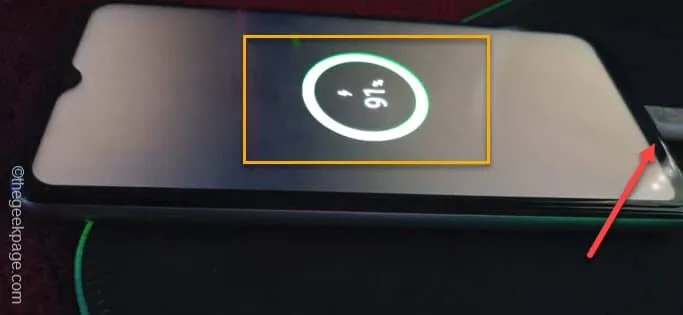
Stap 4 – Houd de aan/uit-knop een paar seconden ingedrukt .
Stap 5 – Raak ten slotte “ Uitschakelen ” aan om de mobiel uit te schakelen.
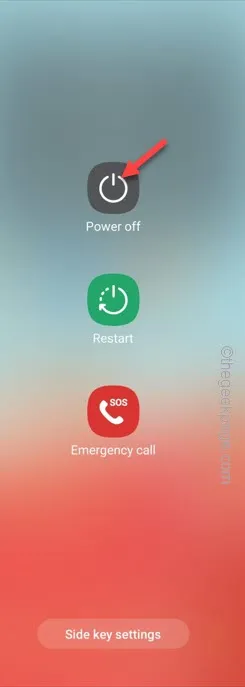
Stap 6 – Wanneer u het oplaadteken op het telefoonscherm ziet, houdt u de aan/uit-knop en de volume-omhoog-knop tegelijkertijd een paar seconden ingedrukt om de telefoon in de herstelmodus te starten .
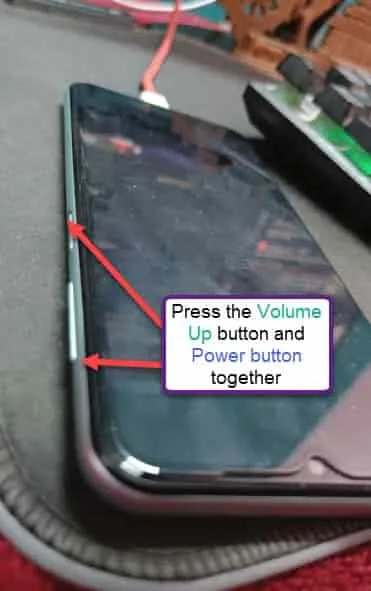
Stap 7 – Ga naar de ” Cachepartitie wissen ” door een paar keer op de knop Volume omlaag te drukken.
Stap 8 – Zodra u daar bent, gebruikt u de aan / uit-knop om deze te openen.
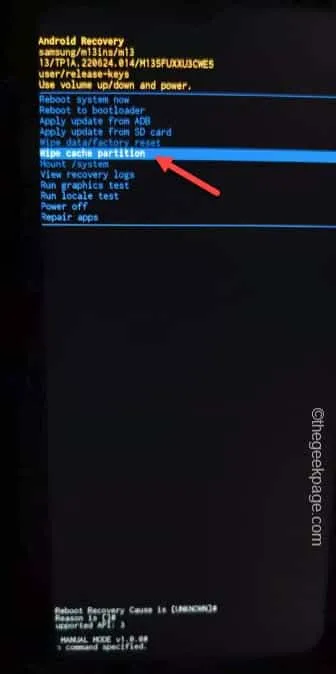
Stap 8 – Kies op de volgende pagina opnieuw de optie “ Ja ” met behulp van de volumeknop.
Stap 9 – Gebruik de aan/uit-knop om de cachepartitie op de telefoon te wissen.
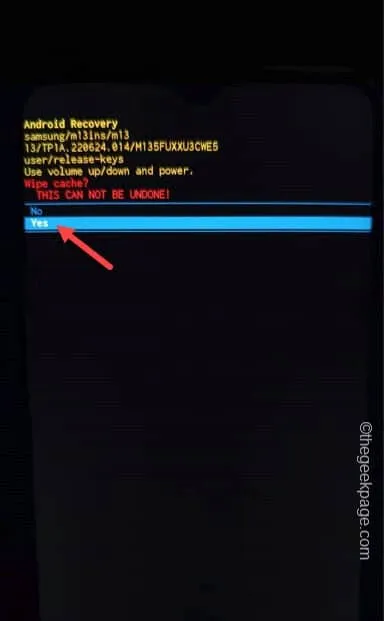
Stap 10 – Binnen enkele ogenblikken keert u terug naar de hoofdpagina van Android Recovery.
Stap 11 – Markeer ten slotte de optie “ Systeem nu opnieuw opstarten ”. Tik vervolgens op de aan/uit-knop om de telefoon opnieuw op te starten.
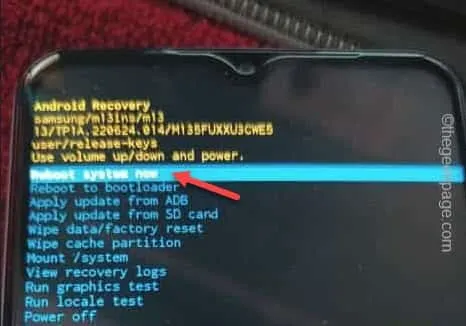
Fix 6 – Interferentie van andere apps
Stap 1 – Druk snel een paar seconden op de aan/uit-knop .
Stap 2 – Wanneer u alle opties ziet om uit te schakelen, start u opnieuw op het scherm en houdt u het teken “ Uitschakelen ” 5-7 seconden ingedrukt.
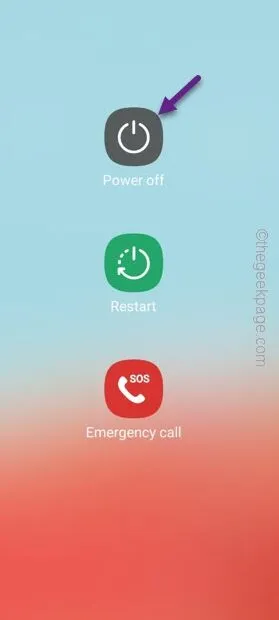
Stap 3 – Wanneer u dit doet, wordt de optie om de telefoon in de veilige modus te zetten geladen.
Stap 4 – Tik er één keer op om de telefoon in de veilige modus te laden.
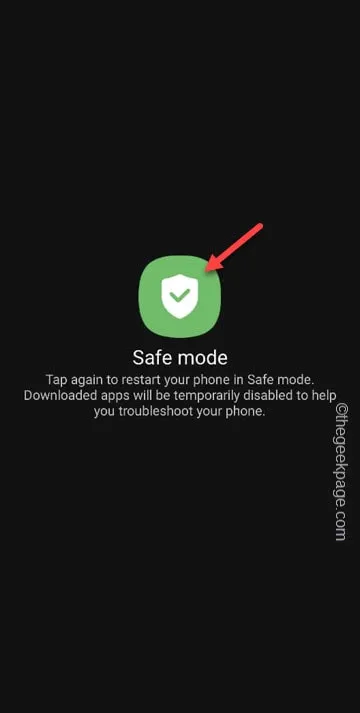
Oplossing 7 – Camerabug
Stap 1 – Navigeer naar de telefooninstellingen .
Stap 2 – Zoek de “ Software-update ” en open deze.
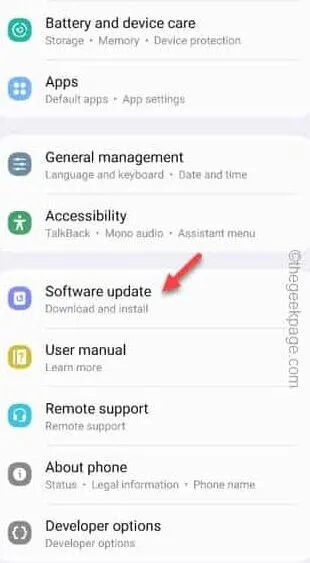
Stap 3 – Tik op “ Downloaden en installeren ” om het updatepakket te downloaden.
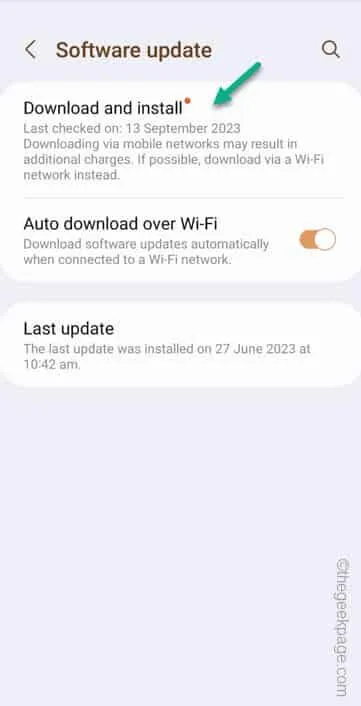
Stap 4 – Wacht tot je telefoon het pakket heeft gedownload en tik vervolgens op “ Nu installeren ” om de updates onmiddellijk op je telefoon te installeren.
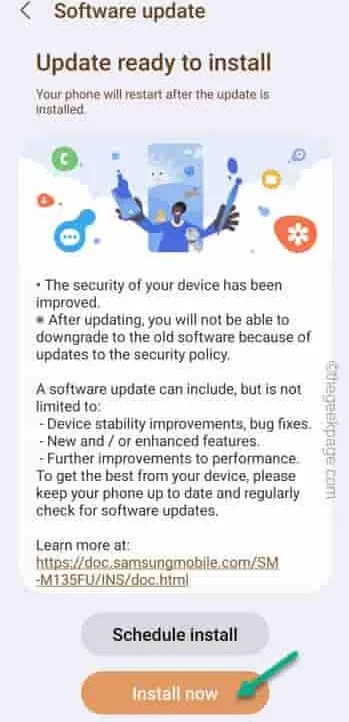



Geef een reactie